Namun, terkadang, pengguna mungkin memiliki masalah terkait privasi dan mungkin ingin mengosongkan memori cache sehingga tidak ada yang dapat mengakses data yang di-cache. Pertanyaan umum yang muncul di benak banyak pengguna adalah apakah membersihkan cache di Google Chrome berarti juga menghapus kata sandi. Artikel ini akan mencoba menemukan jawaban atas pertanyaan ini, selain memberikan metode untuk membersihkan cache di Google Chrome.
Metode untuk Menghapus Cache di Google Chrome
Untuk menghapus cache di Google Chrome, lakukan langkah-langkah berikut:
Luncurkan Google Chrome dan, di beranda, klik ikon tiga titik yang terletak di sudut kanan atas jendela untuk meluncurkan menu berjenjang, seperti yang disorot pada gambar di bawah ini:

Sekarang, klik opsi 'Pengaturan' di menu ini untuk menavigasi ke Google Chrome Pengaturan halaman, seperti yang disorot pada gambar berikut:
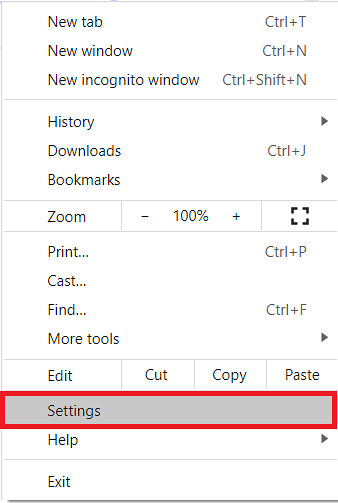
pada Pengaturan halaman, klik pada tab 'Privasi dan Keamanan', seperti yang disorot pada gambar di bawah ini:
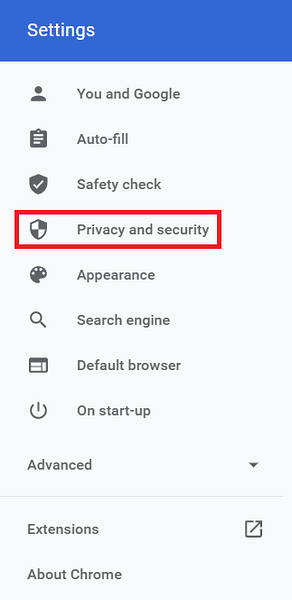
Dalam Privasi dan Keamanan bagian, klik pada daftar tarik-turun yang terletak di samping bidang 'Hapus data penelusuran' untuk memperluasnya, seperti yang disorot pada gambar berikut:
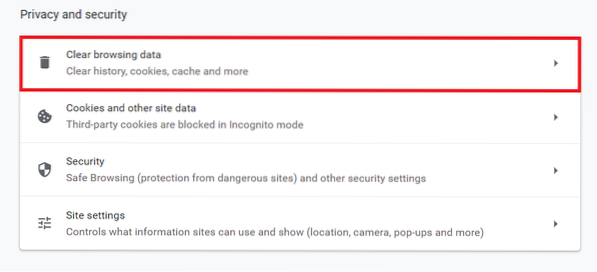
Setelah Anda mengkliknya, Menghapus data pencarian jendela akan muncul di layar Anda. Beralih ke tab 'Lanjutan' dalam jendela ini, seperti yang disorot pada gambar di bawah ini:
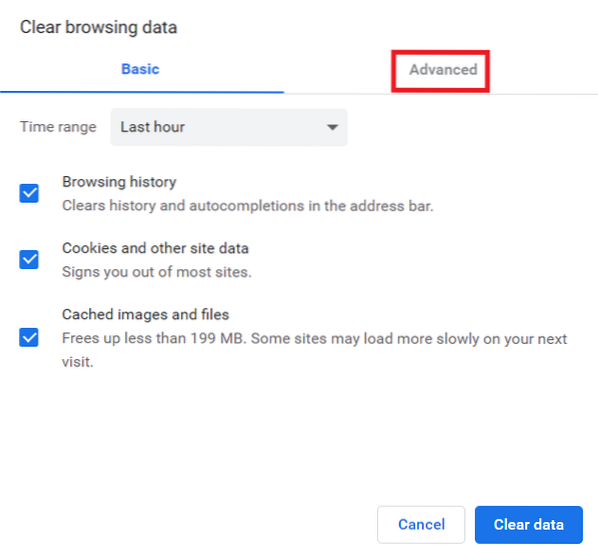
Dari tab ini, pilih 'Rentang waktu' yang ingin Anda hapus cachenya. Di sini, Anda juga dapat mengontrol semua data yang ingin Anda hapus. Untuk melakukannya, cukup centang kotak yang terletak sebelum bidang yang ingin Anda hapus, seperti yang ditunjukkan pada gambar berikut:
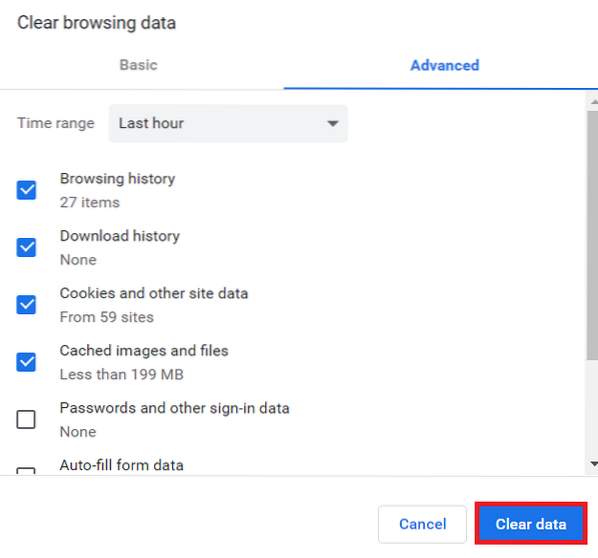
Terakhir, klik tombol 'Hapus data', seperti yang disorot pada gambar di atas.
Apakah Kata Sandi Dihapus dari Google Chrome Saat Anda Menghapus Cache??
Jawaban atas pertanyaan ini adalah "Ya" dan "Tidak".”
Jawabannya adalah "Ya" karena kata sandi dihapus bersama dengan cache ketika Anda mencentang kotak sebelum pemilihan 'Kata sandi dan data masuk lainnya' saat membersihkan cache, seperti yang dapat dilihat pada gambar di atas.
Jawabannya adalah "Tidak" dan kata sandi tidak akan dihapus bersama dengan cache jika Anda melanjutkan dengan membersihkan cache tanpa mencentang kotak sebelum bidang 'Kata sandi dan data masuk lainnya'.
Oleh karena itu, untuk mencegah penghapusan kata sandi setelah mengosongkan cache, jangan mencentang kotak sebelum bidang 'Kata sandi dan data masuk lainnya'.
Kesimpulan
Artikel ini menjawab pertanyaan tentang apa yang terjadi pada kata sandi Anda saat Anda menghapus cache di Google Chrome. Artikel ini menghilangkan ambiguitas ini dan juga menjelaskan dengan sangat sederhana cara menghapus cache di Google Chrome.
 Phenquestions
Phenquestions


